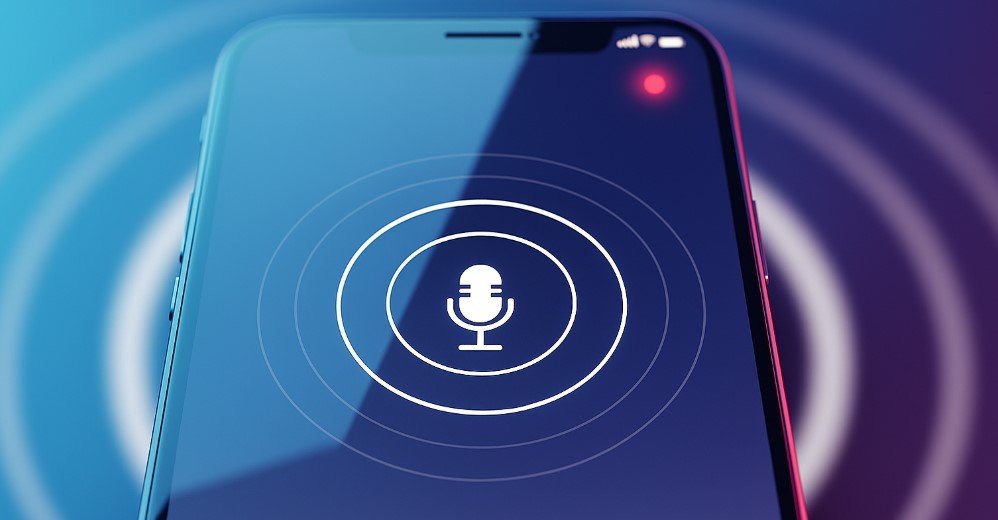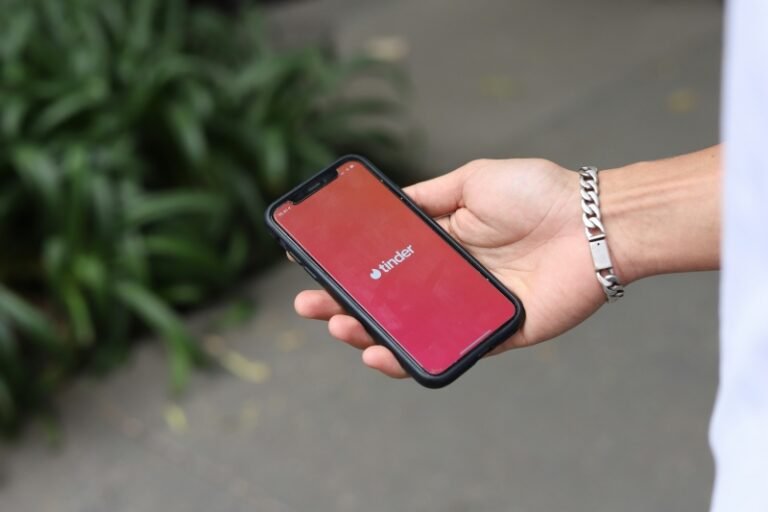Que ce soit pour des raisons professionnelles, des entretiens ou des raisons personnelles importantes, le fait de savoir Comment enregistrer un appel téléphonique sur l'iPhone peut être un moyen précieux de conserver des informations clés. Bien que l'approche d'Apple ait évolué, l'enregistrement d'une conversation est aujourd'hui plus simple que jamais. Dans ce guide complet, nous vous présentons les méthodes les plus efficaces pour enregistrer une conversation, que vous utilisiez les dernières fonctionnalités d'iOS ou une autre méthode.
Comment enregistrer des appels avec la nouvelle fonctionnalité native d'Apple
Avec la sortie de iOS 18.1Depuis le début de l'année, Apple a introduit une fonction intégrée qui vous permet d'enregistrer des appels téléphoniques directement depuis votre iPhone. Cette fonction simplifie grandement le processus, mais il est important de noter qu'elle s'accompagne de quelques restrictions, notamment la disponibilité régionale et la notification obligatoire à toutes les parties à l'appel.
Voici un bref aperçu de son utilisation :
1. Dans l'application Téléphone, lancez un appel comme vous le feriez normalement.
2. Une fois l'appel connecté, vous verrez apparaître un nouveau icône d'enregistrement sur votre écran. En tapant dessus, vous démarrez l'enregistrement.
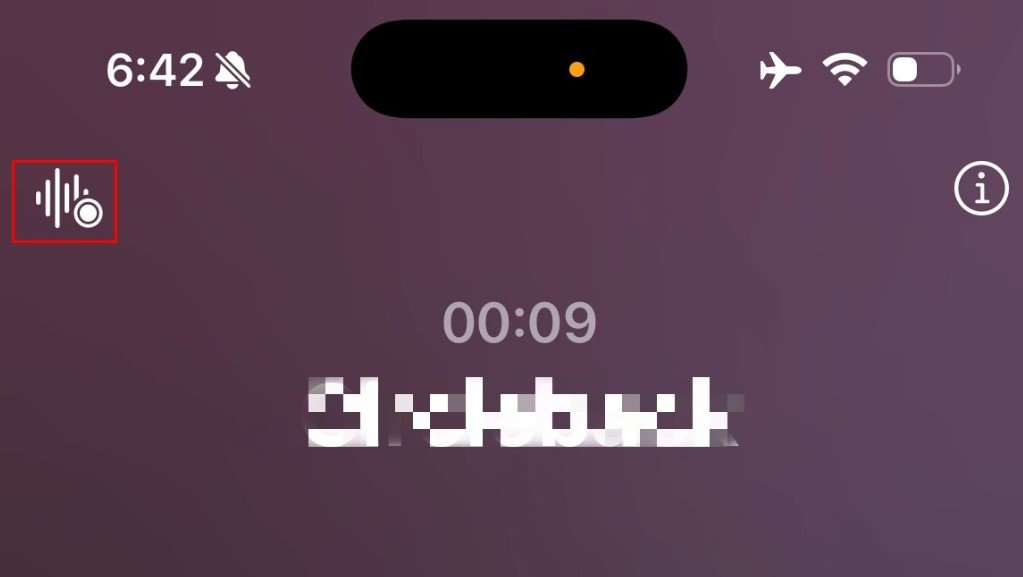
3. Tous les participants entendront un message vocal automatisé les informant que l'appel est enregistré. Il s'agit d'une mesure de protection de la vie privée exigée par la loi.

4. Pour arrêter l'enregistrement, il suffit d'appuyer à nouveau sur l'icône ou de mettre fin à l'appel. Votre enregistrement, ainsi qu'une transcription, seront sauvegardés dans l'application Notes.
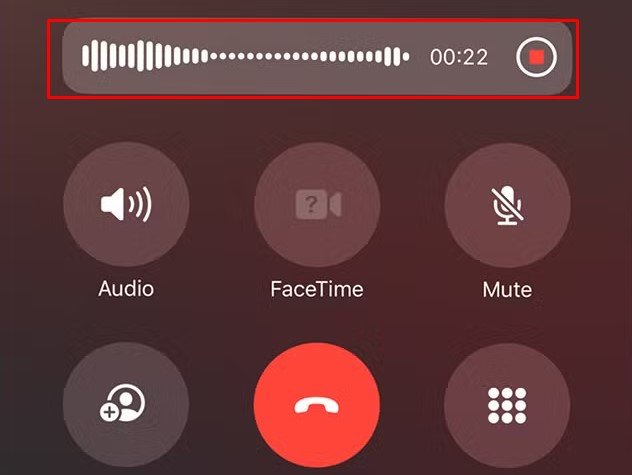
Comment enregistrer un appel sur iPhone sans application
Si vous possédez un ancien modèle d'iPhone ou si vous vivez dans une région où la fonction native d'Apple n'est pas disponible, vous devrez utiliser d'autres méthodes. L'approche la plus simple consiste à utiliser un deuxième appareil et la fonction Mémos vocaux qui est préinstallée sur chaque iPhone. Cette méthode est une excellente solution de contournement si vous avez besoin d'enregistrer des appels sur un iPhone dépourvu d'application.
1. Placez votre iPhone sur haut-parleur. Assurez-vous que votre autre appareil iOS (Mac, iPad ou autre iPhone) est prêt à enregistrer à l'aide de l'application Mémos vocaux.
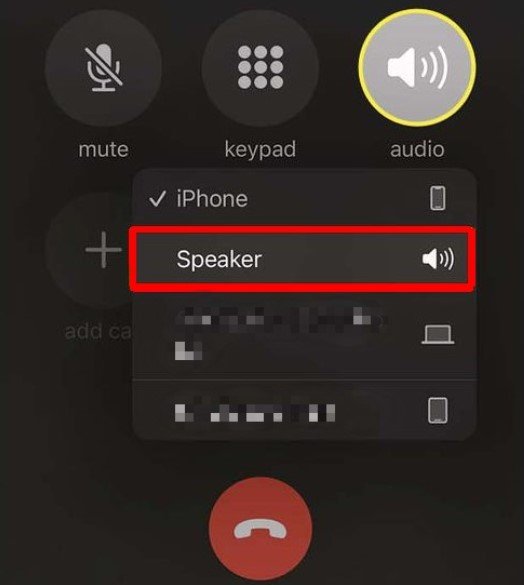
2. Appuyez sur le bouton d'enregistrement rouge de votre deuxième appareil juste avant de commencer l'appel téléphonique.
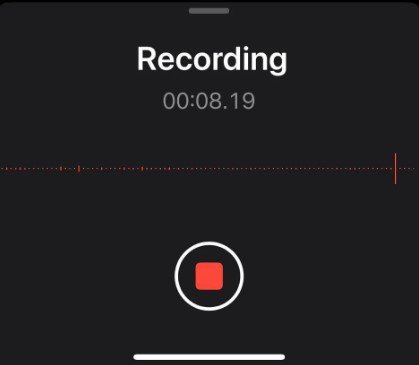
3. Placez l'appareil d'enregistrement à proximité du haut-parleur de votre iPhone pour garantir un enregistrement clair. Pour une meilleure qualité audio, vous pouvez ajuster les réglages du micro sur votre second appareil.
4. Après l'appel, appuyez sur le bouton rouge pour arrêter l'enregistrement. Vous pouvez ensuite enregistrer le fichier audio et le partager via AirDrop, Mail ou un service en nuage comme Google Drive.
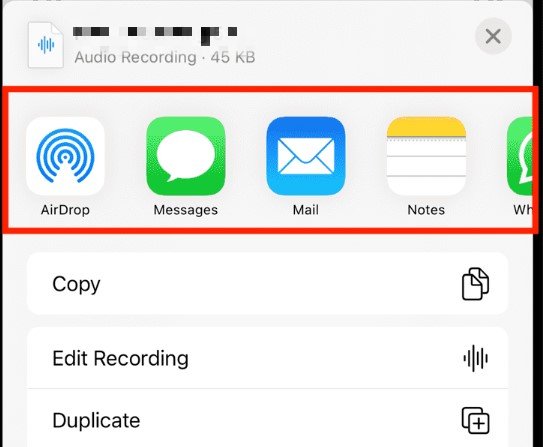
Meilleures applications d'enregistrement d'appels sur iPhone pour 2025
Pour ceux qui souhaitent une solution plus transparente que l'utilisation de deux appareils, une application tierce peut être une excellente option. Beaucoup de ces applications utilisent un conférence téléphonique à trois pour saisir les deux côtés d'une conversation, mais vous devez toujours être conscient de la législation locale avant de les utiliser.
1. TapeACall
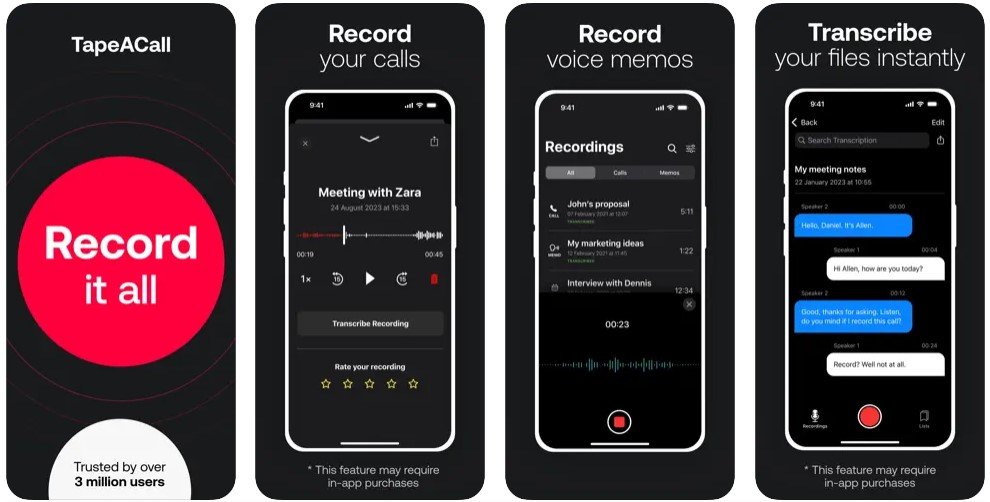
App Store Rating : 4.3 / 36K évaluations
TapeACall est un service d'abonnement payant très répandu qui enregistre automatiquement les appels en créant une ligne de conférence entre vous, votre interlocuteur et le service d'enregistrement.
2. Rev Call Recorder
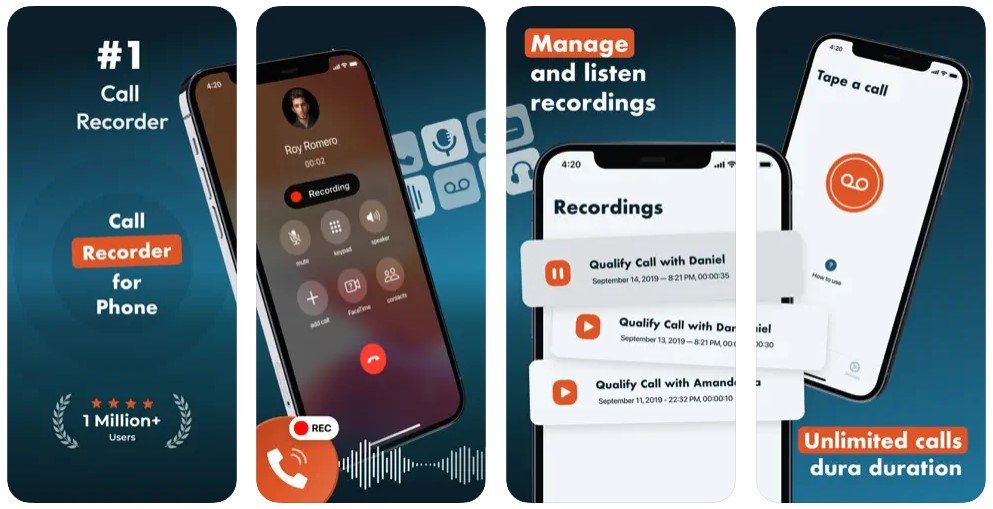
App Store Rating : 4.2 / 265 Notes
Rev Call Recorder est entièrement gratuit et fonctionne en fusionnant votre appel avec un serveur d'enregistrement. Il s'agit d'une option intéressante pour les utilisateurs américains qui souhaitent enregistrer un appel sans frais d'abonnement.
3. Google Voice
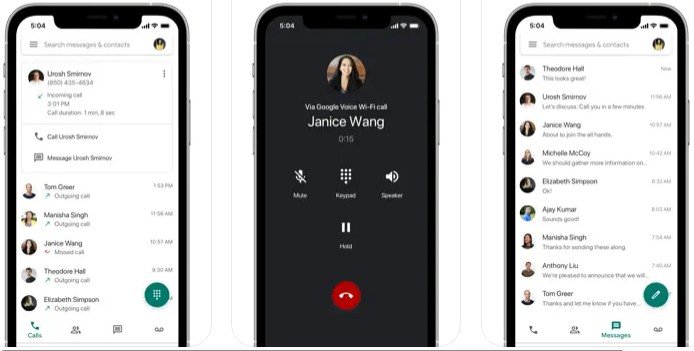
App Store Rating : 4.3 / 60.8K évaluations
Si vous utilisez Google VoiceVous pouvez activer une fonction d'enregistrement des appels entrants. Cette solution est gratuite, mais elle ne prend pas en charge les appels sortants.
Si votre objectif principal n'est pas d'enregistrer les appels mais d'assurer la sécurité générale des enfants, une application de contrôle parental comme FamiSpy peut être une meilleure option.
Bonus : Surveiller l'appareil de votre enfant avec FamiSpy
Si l'enregistrement des appels est souvent utilisé à des fins professionnelles ou personnelles, certains parents peuvent avoir besoin de surveiller l'activité téléphonique de leur enfant pour des raisons de sécurité. C'est là qu'une application de contrôle parental dédiée comme FamiSpy peut s'avérer inestimable.

FamiSpy n'est pas un enregistreur d'appels traditionnel. Il s'agit plutôt d'un outil complet qui vous permet de surveiller l'utilisation du téléphone de votre enfant, y compris les personnes qu'il appelle et à qui il envoie des SMS, l'activité des applications et sa localisation en temps réel. Pour les parents soucieux de la sécurité de leur enfant, FamiSpy permet d'enregistrer un microphone sur l'appareil de leur enfant afin d'écouter ce qui se passe autour de lui, ce qui constitue un niveau de sécurité essentiel.
Voici comment utiliser la fonction d'enregistrement du microphone avec FamiSpy :
Étape 1. Créez un compte sur le site web de FamiSpy à l'aide de votre adresse électronique. Ensuite, téléchargez et configurez l'application FamiSpy sur votre téléphone et l'application FamiSpy Kids sur l'appareil de votre enfant.

Étape 2. Ouvrez l'application FamiSpy et naviguez jusqu'à l'onglet Enregistreur de microphones fonction. Appuyez sur pour commencer à enregistrer le son de l'appareil de votre enfant à distance.
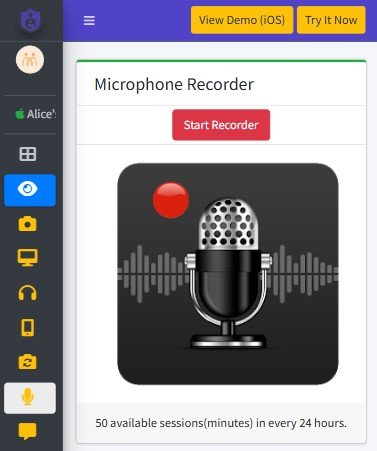
Étape 3. Les fichiers audio enregistrés sont automatiquement sauvegardés dans l'application Audios section. Vous pouvez y accéder et les écouter à tout moment pour vérifier l'environnement de votre enfant.
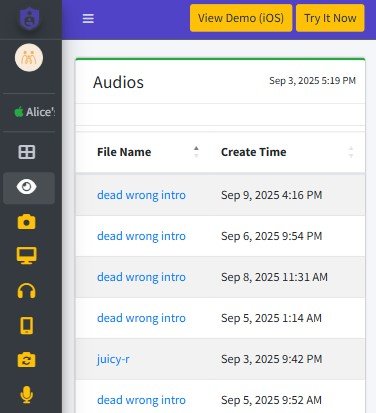
Cette fonction est conçue pour permettre aux parents de s'assurer que leur enfant se trouve dans un environnement sûr et ne remplace pas une communication ouverte.
Comparer les méthodes d'enregistrement des appels téléphoniques
| Méthode | Coût | Facilité d'utilisation | Meilleur pour |
|---|---|---|---|
| Fonctionnalité native d'iOS 18.1 | Gratuit | Le plus facile | Utilisateurs d'un iPhone compatible et mis à jour. |
| Solution à deux appareils | Gratuit | Moyen | Les utilisateurs d'iPhones plus anciens ou qui ont besoin d'une solution sans application. |
| Applications tierces | De gratuit à payant | Moyen | Les utilisateurs qui ont besoin de fonctions spécifiques telles que l'enregistrement automatique ou la sauvegarde sur le cloud. |
| FamiSpy | Payé | Facile | Les parents qui doivent surveiller l'appareil d'un enfant pour des raisons de sécurité. |
L'enregistrement des appels sur l'iPhone est-il légal (ce qu'il faut savoir) ?
Avant d'enregistrer une conversation, vous devez en comprendre les implications juridiques. Les lois relatives à l'enregistrement des appels téléphoniques varient considérablement d'un État à l'autre et d'un pays à l'autre.
- Consentement unilatéral : Dans ces régions, seule une personne participant à l'appel (qui peut être vous) doit consentir à l'enregistrement.
- Consentement multipartite : Ces lois exigent que chaque personne participant à l'appel soit informée de l'enregistrement et y consente.
Pour plus de sécurité et de conformité, informez toujours l'autre personne avant de commencer à enregistrer. La fonction d'enregistrement native d'Apple s'en charge automatiquement en émettant une notification sonore, ce qui constitue une excellente protection.
FAQ
Pensées finales
L'enregistrement d'un appel téléphonique sur votre iPhone est plus accessible que jamais, en particulier avec iOS 18.1. Que vous choisissiez d'utiliser la fonction intégrée d'Apple, une solution de contournement pour deux appareils ou une application tierce, assurez-vous de comprendre et de respecter les lois locales. Pour les parents qui recherchent une solution plus complète pour la sécurité des enfants, une application comme FamiSpy offre des fonctionnalités précieuses qui vont au-delà du simple enregistrement des appels.
A ne pas manquer :